西门子PLC编程软件STEP7-V5.5-sp3安装步骤
STEP.7.V5.4.中文版.SP3中安装S7_PLCSIM_V54_SP3的解决办法
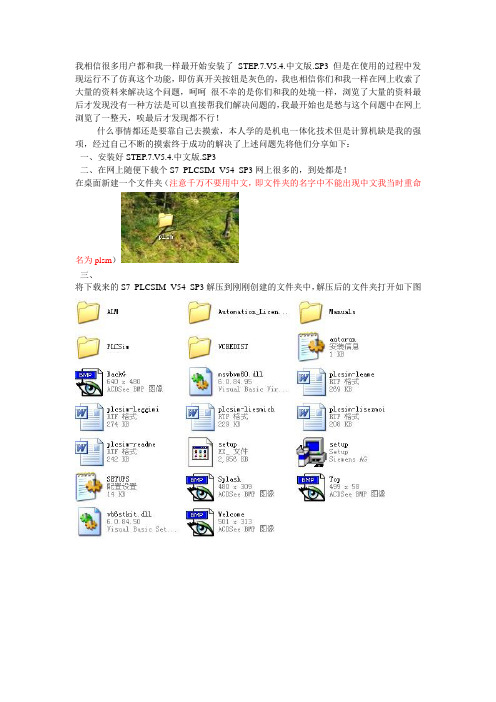
我相信很多用户都和我一样最开始安装了STEP.7.V5.4.中文版.SP3但是在使用的过程中发现运行不了仿真这个功能,即仿真开关按钮是灰色的,我也相信你们和我一样在网上收索了大量的资料来解决这个问题,呵呵很不幸的是你们和我的处境一样,浏览了大量的资料最后才发现没有一种方法是可以直接帮我们解决问题的,我最开始也是愁与这个问题中在网上浏览了一整天,唉最后才发现都不行!什么事情都还是要靠自己去摸索,本人学的是机电一体化技术但是计算机缺是我的强项,经过自己不断的摸索终于成功的解决了上述问题先将他们分享如下:一、安装好STEP.7.V5.4.中文版.SP3二、在网上随便下载个S7_PLCSIM_V54_SP3网上很多的,到处都是!在桌面新建一个文件夹(注意千万不要用中文,即文件夹的名字中不能出现中文我当时重命名为plsm)三、将下载来的S7_PLCSIM_V54_SP3解压到刚刚创建的文件夹中,解压后的文件夹打开如下图四、将我们刚刚解压的文件夹剪切到你安装STEP.7.V5.4.中文版.SP3的那个文件夹中,我是选择安装在e盘step7中的,(注这一步很关键,很多时候你发现即使你成功安装了S7_PLCSIM_V54_SP3你会发现当你点击仿真的时候不会出现仿真窗口,这个也正是我当初迷茫的原因)还要说明的是只需要放在安装文件夹的第一层目录下就可以,如我的是E盘step7那么我就只需打开E盘step7让后将上面的plsm粘帖在step7文件夹下就可以。
千万不要放在step7下的第二层文件夹中哦不然到时候你们的启动不了了可不要怪我哦!下面就进入安装的步骤了:说明不要直接就点击plsm中的选择plsm中的文件夹中的那个很多人都说下载的S7_PLCSIM_V54_SP3安装不就是这个原因,要么要你一直重启要么就是说你缺少了sp3 sp4 sp5组建就是因为直接就点击了plsm中的那个steup的原因!一直安装下去,注意安装的目录也要选择你的plsm文件夹即顺利安装最后启动你的你就会发现仿真可以运行了!。
西门子PLC编程软件STEP7 V5.5 sp3安装步骤
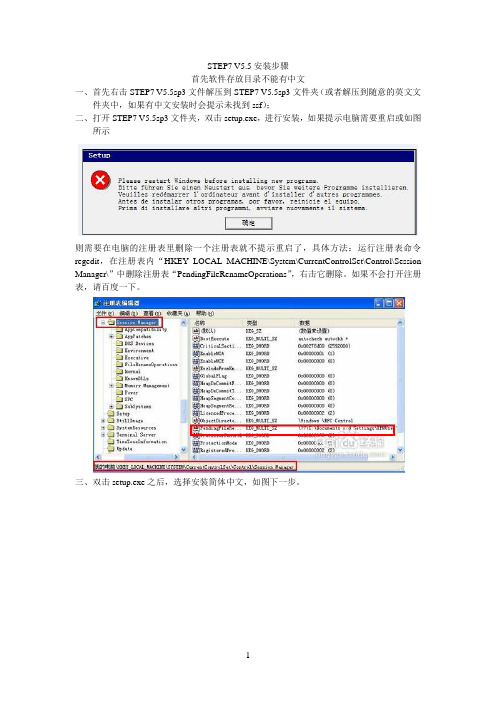
STEP7 V5.5安装步骤
首先软件存放目录不能有中文
一、首先右击STEP7 V5.5sp3文件解压到STEP7 V5.5sp3文件夹(或者解压到随意的英文文
件夹中,如果有中文安装时会提示未找到ssf);
二、打开STEP7 V5.5sp3文件夹,双击setup.exe,进行安装,如果提示电脑需要重启或如图
所示
则需要在电脑的注册表里删除一个注册表就不提示重启了,具体方法:运行注册表命令regedit,在注册表内“HKEY_LOCAL_MACHINE\System\CurrentControlSet\Control\Session Manager\”中删除注册表“PendingFileRenameOperations”,右击它删除。
如果不会打开注册表,请百度一下。
三、双击setup.exe之后,选择安装简体中文,如图下一步。
四、选择本人接受,下一步。
五、默认选择下一步。
六、接受设置的更改,下一步。
七、程序进入安装状态,大概会花费十几分钟。
进入逐个程序安装,到这里选择下一步。
继续下一步。
下一步。
在此选择典型安装,您可以选择安装到其他磁盘,下一步。
选择简体中文,下一步
在此选择否,以后再传送,下一步。
在此点击安装,程序会继续进行安装。
选无,确定。
选择立即重启电脑,重启完后再授权。
重启后电脑桌面上会多三个图标
八、授权说明
打开这个
按照1,2,3顺序操作完就行了,到此安装,授权完全,你可以放心的使用该软件了。
Step7 v5.3安装步骤
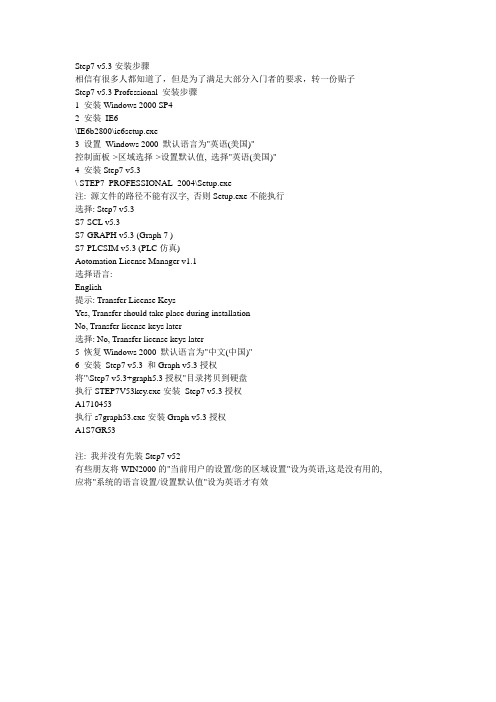
Step7 v5.3安装步骤相信有很多人都知道了,但是为了满足大部分入门者的要求,转一份贴子Step7 v5.3 Professional 安装步骤1 安装Windows 2000 SP42 安装IE6\IE6b2800\ie6setup.exe3 设置Windows 2000 默认语言为"英语(美国)"控制面板->区域选择->设置默认值, 选择"英语(美国)"4 安装Step7 v5.3\ STEP7_PROFESSIONAL_2004\Setup.exe注: 源文件的路径不能有汉字, 否则Setup.exe不能执行选择: Step7 v5.3S7-SCL v5.3S7-GRAPH v5.3 (Graph 7 )S7-PLCSIM v5.3 (PLC仿真)Aotomation License Manager v1.1选择语言:English提示: Transfer License KeysYes, Transfer should take place during installationNo, Transfer license keys later选择: No, Transfer license keys later5 恢复Windows 2000 默认语言为"中文(中国)"6 安装Step7 v5.3 和Graph v5.3授权将"\Step7 v5.3+graph5.3授权"目录拷贝到硬盘执行STEP7V53key.exe安装Step7 v5.3授权A1710453执行s7graph53.exe安装Graph v5.3授权A1S7GR53注: 我并没有先装Step7 v52有些朋友将WIN2000的"当前用户的设置/您的区域设置"设为英语,这是没有用的, 应将"系统的语言设置/设置默认值"设为英语才有效。
Step7 v5.3 Professional 正确安装方法

执行s7graph53.exe安装Graph v5.3授权
A1S7GR53
注: 我并没有先装Step7 v52
有些朋友将WIN2000的"当前用户的设置/您的区域设置"设为英语,这是没有用的,
应将"系统的语言设置/设置默认值"设为英语才有效
安装与运行环境
STEP 7是面向MS Windows 2000 Professional和MS Windows.3 SP2 中文版 下载
西门子 step7 V5.3是用于SIMATIC S7-300/400站创建可编程逻辑控制程序的标准软件,可使用梯形图逻辑、功能块图和语句表进行编程操作。
PCD1 和 PCD2 Saia-PCD 控制设备也可以用 Siemens Step7 来编程。使用Step7编程可以在Saia PCD上实现某些集成在Step7内的功能.不只是兼容
对于STEP 7 V5.3,则存在一个新的授权过程。用户权限将不再通过授权来提供,而是通过许可证密钥来提供。许可证密钥将在自动许可证管理器中进行管理(参见通过自动许可证管理器授权的用户权限)。不再使用"AuthorsW"程序。
从SP2开始,即可使用STEP 7 V5.3租赁许可证。
在常规功能之外还具备以下的特点:
DK 3964 R/RK 512 等标准协议已经集成到控制器内,不需要额外驱动
MPI 接口
集成 modem 支持: 内置modem 功能,可进行远程编程、诊断或数据传输
编程不需 MPI 转换器,直接通过PC上的 RS232 口
现场总线通讯功能. 控制器功能中已集成了Profibus DP Master / Slave, Profibus FMS 和 LONWorks.
Step7v55CN中文版及PLCSIM仿真器下载安装步骤详解
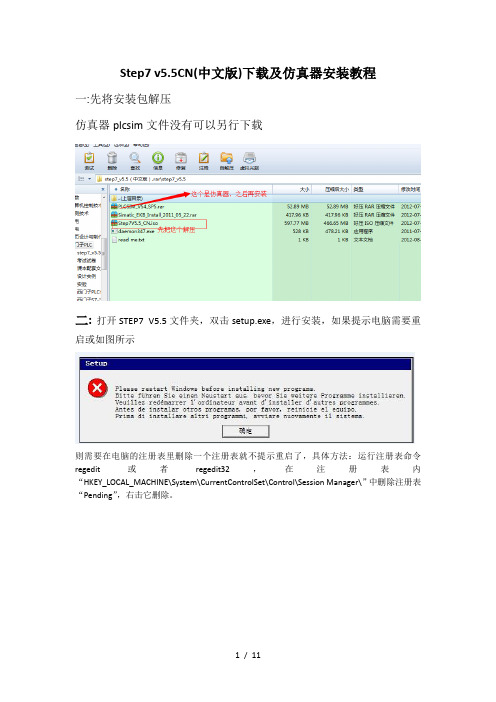
Step7 v5.5CN(中文版)下载及仿真器安装教程一:先将安装包解压仿真器plcsim文件没有可以另行下载二:打开STEP7 V5.5文件夹,双击setup.exe,进行安装,如果提示电脑需要重启或如图所示则需要在电脑的注册表里删除一个注册表就不提示重启了,具体方法:运行注册表命令regedit或者regedit32,在注册表内“HKEY_LOCAL_MACHINE\System\CurrentControlSet\Control\Session Manager\”中删除注册表“Pending”,右击它删除。
三、双击setup.exe之后,选择安装简体中文,如图下一步。
四、下一步选择接受,再下一步。
五、程序进入安装状态,大概会花费十几分钟。
进入逐个程序安装,到这里选择下一步。
在此选择典型安装,您可以选择安装到其他磁盘,下一步。
选择简体中文,下一步在此点击安装,程序会继续进行安装。
这里需要几分钟出现这个窗口点击PC Adapter然后安装,关闭选择立即重启电脑,重启完后再授权。
重启后电脑桌面上会多三个图标接下来对软件授权Windows 7:打开安装包中的这个文件完成上面三步点击ALL,完成即可下面是仿真器的安装,安装包中PLCSIM_V54_SP5这个文件仿真安装包,需要注意的是,安装时需将这个文件拷贝在之前step7安装路径下,找到common files 这个文件将文件拷贝在下面这个文件里打开安装之前先检查,之前这个注册表是否被删除,因为电脑重启后此文件将恢复,须重新删除再进行安装删除后即可安装安装完成后,打开step7软件,会发现下面这个图标由灰变亮了,表示可以使用仿真器可模拟接口关闭11 / 11。
STEP7和WinCC的安装方法
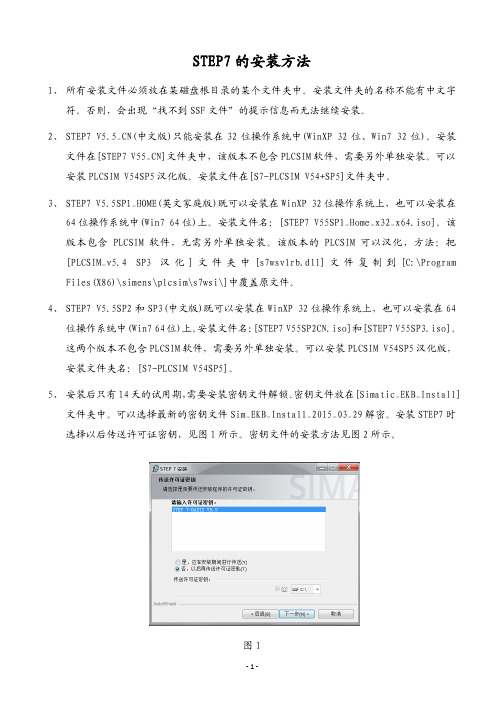
STEP7的安装方法1、所有安装文件必须放在某磁盘根目录的某个文件夹中。
安装文件夹的名称不能有中文字符。
否则,会出现“找不到SSF文件”的提示信息而无法继续安装。
2、STEP7 V5.5_CN(中文版)只能安装在32位操作系统中(WinXP 32位、Win7 32位)。
安装文件在[STEP7 V55_CN]文件夹中,该版本不包含PLCSIM软件,需要另外单独安装。
可以安装PLCSIM V54SP5汉化版。
安装文件在[S7-PLCSIM V54+SP5]文件夹中。
3、STEP7 V5.5SP1_HOME(英文家庭版)既可以安装在WinXP 32位操作系统上,也可以安装在64位操作系统中(Win7 64位)上。
安装文件名:[STEP7 V55SP1_Home_x32_x64.iso]。
该版本包含PLCSIM软件,无需另外单独安装。
该版本的PLCSIM可以汉化,方法:把[PLCSIM_v5.4 SP3汉化]文件夹中[s7wsvlrb.dll]文件复制到[C:\Program Files(X86)\simens\plcsim\s7wsi\]中覆盖原文件。
4、STEP7 V5.5SP2和SP3(中文版)既可以安装在WinXP 32位操作系统上,也可以安装在64位操作系统中(Win7 64位)上。
安装文件名:[STEP7 V55SP2CN.iso]和[STEP7 V55SP3.iso]。
这两个版本不包含PLCSIM软件,需要另外单独安装。
可以安装PLCSIM V54SP5汉化版,安装文件夹名:[S7-PLCSIM V54SP5]。
5、安装后只有14天的试用期,需要安装密钥文件解锁。
密钥文件放在[Simatic_EKB_Install]文件夹中。
可以选择最新的密钥文件Sim_EKB_Install_2015_03_29解密。
安装STEP7时选择以后传送许可证密钥,见图1所示。
密钥文件的安装方法见图2所示。
图1图26、 安装前和安装过程中要求重启计算机,可以运行“regedit”打开注册表编辑器。
step7、wincc安装
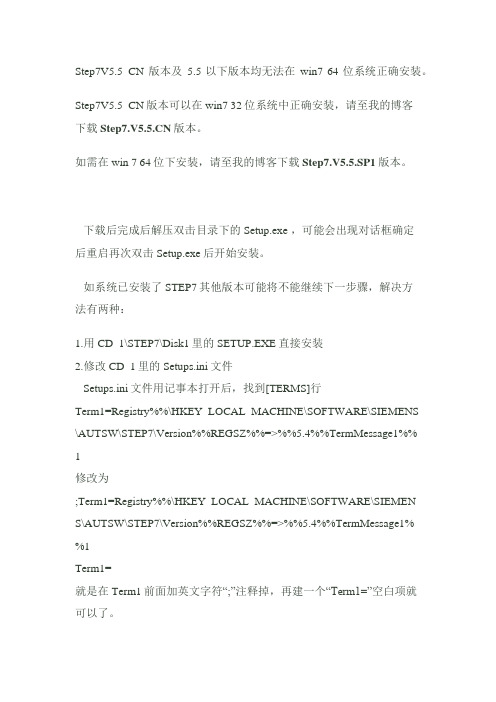
Step7V5.5_CN 版本及5.5以下版本均无法在win7 64位系统正确安装。
Step7V5.5_CN版本可以在win7 32位系统中正确安装,请至我的博客下载版本。
如需在win 7 64位下安装,请至我的博客下载Step7.V5.5.SP1版本。
下载后完成后解压双击目录下的Setup.exe ,可能会出现对话框确定后重启再次双击Setup.exe后开始安装。
如系统已安装了STEP7其他版本可能将不能继续下一步骤,解决方法有两种:1.用CD_1\STEP7\Disk1里的SETUP.EXE直接安装2.修改CD_1里的Setups.ini文件Setups.ini文件用记事本打开后,找到[TERMS]行Term1=Registry%%\HKEY_LOCAL_MACHINE\SOFTWARE\SIEMENS \AUTSW\STEP7\Version%%REGSZ%%=>%%5.4%%TermMessage1%%1修改为;Term1=Registry%%\HKEY_LOCAL_MACHINE\SOFTWARE\SIEMENS\AUTSW\STEP7\Version%%REGSZ%%=>%%5.4%%TermMessage1%%1Term1=就是在Term1前面加英文字符“;”注释掉,再建一个“Term1=”空白项就可以了。
如显示系统条件不能满足:在注册表内“HKEY_LOCAL_MACHINE\System\CurrentControlSet\Control\Session Manager\ ”中删除注册表值“PendingFileRenameOperations”不要重新启动,继续安装软件。
我用的是第一种方法。
完成上述步骤后再次双击Setup.exe 开始安装,如果出现“未找到SSF文件”说明你将安装文件放在了中文路径下的文件夹里了,西门子不识别中文路径。
将安装文件放到英文下的文件夹里就可以了(就是将文件夹的名称改成英文)。
step7v5.5sp3安装问题

step7v5.5sp3安装问题
我用的XP系统sp3版本,安装了step7v5.5,可是安装step7v5.5sp3时提示不能安装下列程序,不知是怎么回事啊?求解,截图如下:
图片说明:1,step7v5.5sp3安装问题
最佳答案
1、你操作系统是几位的系统
STEP7V5.5SP3中文版
系统要求,支持的操作系统:
MSWindowsXPProfessional中文版SP3(32位)
MSWindowsXPProfessional多语言用户界面包(MUI)SP3(32位)
2、你安装的升级包,STEP7V5.5中文版的SP3以及NCM,只有在PC上已安装STEP7V5.5中文版的情况下才能安装。
3、安装软件包,放在根目录下,不要放在中文目录下。
4、安装时候,关闭其他软件,360安全卫士,防火墙
5、STEP7V5.5中文版的ServicePack3
/CN/llisapi.dll?aktprim=0 &lang=zh&referer=%2fCN%2f&func=cslib.csinfo&siteid=cseu s&groupid=4000003&extranet=standard&viewreg=CN&&node id0=10805384&objaction=csopen。
- 1、下载文档前请自行甄别文档内容的完整性,平台不提供额外的编辑、内容补充、找答案等附加服务。
- 2、"仅部分预览"的文档,不可在线预览部分如存在完整性等问题,可反馈申请退款(可完整预览的文档不适用该条件!)。
- 3、如文档侵犯您的权益,请联系客服反馈,我们会尽快为您处理(人工客服工作时间:9:00-18:30)。
STEP7 V5.5安装步骤
首先软件存放目录不能有中文
一、首先右击STEP7 V5.5sp3文件解压到STEP7 V5.5sp3文件夹(或者解压到随意的英文文
件夹中,如果有中文安装时会提示未找到ssf);
二、打开STEP7 V5.5sp3文件夹,双击setup.exe,进行安装,如果提示电脑需要重启或如图
所示
则需要在电脑的注册表里删除一个注册表就不提示重启了,具体方法:运行注册表命令regedit,在注册表内“HKEY_LOCAL_MACHINE\System\CurrentControlSet\Control\Session Manager\”中删除注册表“PendingFileRenameOperations”,右击它删除。
如果不会打开注册表,请百度一下。
三、双击setup.exe之后,选择安装简体中文,如图下一步。
四、选择本人接受,下一步。
五、默认选择下一步。
六、接受设置的更改,下一步。
七、程序进入安装状态,大概会花费十几分钟。
进入逐个程序安装,到这里选择下一步。
继续下一步。
下一步。
在此选择典型安装,您可以选择安装到其他磁盘,下一步。
选择简体中文,下一步
在此选择否,以后再传送,下一步。
在此点击安装,程序会继续进行安装。
选无,确定。
选择立即重启电脑,重启完后再授权。
重启后电脑桌面上会多三个图标
八、授权说明
打开这个
按照1,2,3顺序操作完就行了,到此安装,授权完全,你可以放心的使用该软件了。
